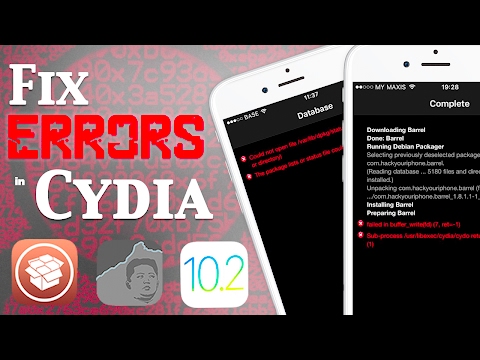
المحتوى
- كيفية إصلاح مشاكل تثبيت iOS 10
- كيفية إصلاح iOS 10 مشاكل بلوتوث
- كيفية إصلاح iOS 10 مشاكل عمر البطارية
- كيفية إصلاح مشاكل نظام التشغيل iOS 10
- كيفية إصلاح iOS 10 Touch ID مشاكل
- كيفية إصلاح iOS 10 مشاكل البيانات الخلوية
- كيفية إصلاح iOS 10 لمس الشاشة
- كيفية إصلاح مشاكل تطبيق iOS 10
- كيفية تحسين أداء نظام التشغيل iOS 10
- كيفية إصلاح iOS 10 iMessage مشاكل
- كيفية إصلاح نظام التشغيل iOS 10 يا سيري المشاكل
- كيفية إصلاح iOS 10 مشاكل الصوت
- كيفية إصلاح نظام التشغيل iOS 10 PC أو مشكلات اتصال Mac
- كيفية إصلاح دائرة الرقابة الداخلية 10 رفع لأيقاظ المشاكل
- كيفية إصلاح iOS 10 قضايا المناظر الطبيعية
- كيفية إصلاح نظام التشغيل iOS 10 إعادة تمهيد عشوائية
- كيفية إصلاح مشاكل نظام التشغيل iOS 10 إذا لم يعمل شيء آخر
- تثبيت نظام التشغيل iOS 12.2 لتحسين الأمن
تستمر مشكلات نظام التشغيل iOS 10 في إيقاع العديد من مستخدمي iPhone و iPad و iPod touch أثناء تعمقنا في عام 2018. إذا واجهت مشكلة في نظام التشغيل iOS 10 على جهازك ، فحاول إجراء إصلاح من هذه القائمة قبل نقل جهازك إلى متجر Apple المحلي.
نظام التشغيل iOS 10 من Apple مستقر للعديد من المستخدمين ، لكن المشاكل تحبط مستخدمي iOS 10.3.2 و iOS 10.3.3 وتلك الموجودة على الإصدارات الأقدم من iOS 10. لا ينبغي أن يكون هذا مفاجأة.
تحديثات iOS ، حتى التحديثات التي تمر عبر عملية الإصدار التجريبي من Apple ، مليئة بالمشاكل دائمًا. مشاكل التطبيقات والخدمات والأداء شائعة للغاية.
لن تفصح Apple عن أي تحديثات iOS 10 إضافية مما يعني أن التحديثات الخاصة بك مع طراز iPhone أو iPad أو iPod أقدم لديك.
إذا كان جهازك متوافقًا مع نظام التشغيل iOS 11 ، فيمكنك محاولة الترقية إلى نظام التشغيل الحالي من Apple. الأجهزة المتوافقة مع نظام التشغيل iOS 11 متوافقة أيضًا مع نظام التشغيل iOS 12. ويأتي تحديث نظام التشغيل iOS 12 من Apple مع تحسينات متنوعة في الأداء.
إذا واجهتك مشكلة في نظام التشغيل iOS 10 أو كنت لا ترغب في الترقية في الوقت الحالي ، فسوف يوضح لك هذا الدليل كيفية حل معظم مشكلات نظام التشغيل iOS 10 الشائعة. إذا كنت تلاحظ استنزاف شديد للبطارية ، أو مشكلة في Bluetooth ، أو تأخر غير طبيعي ، ألقِ نظرة على قائمتنا قبل تحديد موعد مع Apple Genius.
كيفية إصلاح مشاكل تثبيت iOS 10
مشاكل التثبيت تصيب كل تحديث iOS واحد.
مشكلة التثبيت الأكثر شيوعًا هي مشكلة تعطل / تجميد عملية التنزيل / التثبيت. واجه عدد من المستخدمين المحتملين لنظام iOS 10 هذه المشكلة بالفعل ، ونتوقع أن تكون المشكلة مشكلة طوال عمر تحديث iOS 10.
لحسن الحظ ، هناك إصلاح بسيط للغاية يجب أن يبدأ عملية التثبيت على جهاز iPhone أو iPad و / أو iPod touch.

إذا تعطل تنزيل iOS 10 ، فاضغط مع الاستمرار على زر الصفحة الرئيسية وزر الطاقة (خفض مستوى الصوت وزر الطاقة على iPhone 7 / iPhone 7 Plus) في نفس الوقت لإجراء إعادة تعيين. يجب إيقاف تشغيل الجهاز تلقائيًا في غضون 10 ثوانٍ.
سيتم بعد ذلك إعادة تشغيل نفسه ومن المفترض أن تتمكن من اجتياز عملية تنزيل / تثبيت iOS 10.
كيفية إصلاح iOS 10 مشاكل بلوتوث
تعد مشكلات Bluetooth من أكثر مشكلات iOS شيوعًا وقد رأينا بالفعل الكثير من الشكاوى حول مشكلات iOS 10 Bluetooth.
بلوتوث ليست مستقرة!
iPAD Air - iOS 10.3.3- ماركو إف. O 'Relly (MarcoFIORelly) 20 يوليو ، 2017
يبلغ مستخدمو iOS 10 عن اتصالات Bluetooth المعطلة مع السماعات وسماعات الرأس وصوت Bluetooth في السيارة. يمكن أن تكون هذه المشكلات صعبة بعض الشيء ولكن لدينا بعض العلاجات التي يجب أن تزيل المشكلة (المشكلات) مؤقتًا على الأقل.
أولاً ، حاول أن تنسى اتصال Bluetooth الخاص بك. لتنسى اتصال Bluetooth على جهازك ، انتقل إلى الإعدادات> Bluetooth> حدد اتصالك باستخدام علامة التبويب الزرقاء الدائرية> انقر لتنسى هذا الجهاز. بعد اكتمال هذا ، حاول إعادة الاتصال.
إذا كنت لا تزال غير قادر على الاتصال ، فقد حان الوقت لاتخاذ المزيد من الإجراءات الصارمة. أولاً ، حاول إعادة ضبط إعدادات شبكة جهازك. للقيام بذلك ، انتقل إلى الإعدادات> عام> إعادة تعيين> إعادة تعيين إعدادات الشبكة. سيستغرق إكمال الأمر بضع ثوانٍ وسينسى جهازك أجهزة Bluetooth المعروفة. أعد الاتصال وحاول مرة أخرى.

إذا كان لا يزال يتم ضبطه ، فأعد ضبط جميع الإعدادات. لقد نجح هذا الأمر بالنسبة لنا وللآخرين في الماضي ، وهو يستحق العناء إذا لم يكن هناك شيء ناجح.
للقيام بذلك ، انتقل إلى الإعدادات> عام> إعادة تعيين> إعادة تعيين جميع الإعدادات. سيستغرق ذلك بضع دقائق لإكماله وبعد الانتهاء من ذلك ، ستتم استعادة إعدادات جهازك إلى إعدادات المصنع الافتراضية. تأكد من أن كلمات مرور Wi-Fi سهلة الاستخدام لأن جهازك سوف ينسىها.
إذا فشلت هذه الخطوات ، فاستشر الدليل لجهاز Bluetooth الخاص بك ، وإذا كنت بحاجة إلى ذلك ، فإن الدليل الخاص بسيارتك.
إذا كنت تواجه مشكلات مع Bluetooth في سيارتك ولم تتمكن من العثور على حل يدوي ، فقد تحتاج إلى إحضارها إلى تاجر / متخصص لمعرفة ما إذا كان بإمكانهم تشخيص المشكلة. قد تحتاج إلى القيام بأكثر من نسيان شبكات Bluetooth.
كيفية إصلاح iOS 10 مشاكل عمر البطارية
يا للمفاجئة. يعاني بعض مالكي iOS 10 من مشاكل في عمر البطارية بعد تثبيت آخر تحديث. تعد مشاكل عمر البطارية من أكثر مشكلات نظام التشغيل iOS شيوعًا ، وسوف تصيب مستخدمي نظام iOS 10 بشهور قادمة.
إذا كنت تشاهد مشكلات عمر البطارية في نظام التشغيل iOS 10 وقمت بتنزيل نظام التشغيل iOS 10 ، فانتظر بضعة أيام قبل القيام بأي شيء رئيسي. يستغرق الأمر في بعض الأحيان بضعة أيام حتى تتم تسوية التحديثات الجديدة.

إذا لاحظت لسبب غير طبيعي استنزاف البطارية على جهاز iPhone أو iPad بعد يومين أو نحو ذلك ، فقد حان الوقت لاتخاذ إجراء.
لقد قمنا بتجميع قائمة من الإصلاحات للمشاكل الشائعة لبطارية نظام التشغيل iOS 10. لقد نجحت هذه الإصلاحات بالنسبة لنا وللعديد من الحلول الأخرى ، وهي تستحق نظرة إذا كنت تريد حل المشكلة من كرسي الكمبيوتر بدلاً من متجر Apple.
كيفية إصلاح مشاكل نظام التشغيل iOS 10
يشغل مستخدمو iOS 10 مجموعة متنوعة من المشاكل مع شبكة Wi-Fi. إليك كيف يمكنك تجربة وإصلاح شبكة Wi-Fi المعطلة على نظام التشغيل iOS 10.
AppleAppleSupport ، يرجى فرز مشكلة wifi السيئة التي تم الإبلاغ عنها على نطاق واسع مع iOS 10.3.2 iPhone 6s + & iPads = bin
- نيكي دوثويت (@ scarynix) 12 يوليو 2017
قبل أن تبدأ في العبث بنظام iOS 10 والإعدادات الخاصة بك ، نوصي بالنظر في حالة جهاز التوجيه / المودم.
إذا واجهت مشكلات فجأة على شبكة معروفة ، فحاول إلغاء توصيل جهاز التوجيه لمدة دقيقة قبل توصيله مرة أخرى.
يمكنك أيضًا التحقق لمعرفة ما إذا كان هناك تحديث للبرنامج الثابت على الرغم من قيام العديد من أجهزة التوجيه بتثبيت التحديثات تلقائيًا. كل جهاز توجيه مختلف ، لذلك ستحتاج إلى الرجوع إلى دليلك حول كيفية القيام بذلك.
إذا لم تتمكن من الوصول إلى جهاز التوجيه أو إذا كنت متأكدًا من أنه لا علاقة له بذلك ، فقد حان الوقت للدخول إلى iOS 10 على جهازك.

إذا واجهت مشكلات في Wi-Fi على نظام التشغيل iOS 10 ، فستحتاج أولاً إلى نسيان الشبكة التي تسبب لك مشكلات ومحاولة إعادة الاتصال بها. انتقل إلى إعداداتك> شبكة Wi-Fi> حدد اتصالك> انقر فوق نسيت هذه الشبكة في الجزء العلوي من الشاشة. أعد الاتصال إذا استطعت وفحص السرعات.
إذا فشل هذا ، فقد حان الوقت لإعادة ضبط إعدادات الشبكة. للقيام بذلك ، توجه إلى الإعدادات> عام> إعادة تعيين> إعادة تعيين إعدادات الشبكة.
يجب أن يستغرق استكماله بضع ثوانٍ فقط على الرغم من أنك ستفقد كلمات مرورك المعروفة. تأكد من أن كلمات مرور Wi-Fi الخاصة بك سهلة الاستخدام قبل القيام بذلك.
إذا لم ينجح أي من هذه الإصلاحات بالنسبة لك ، يمكنك التوجه هنا للحصول على بعض الإصلاحات المحتملة الأخرى. حصلت Apple أيضًا على دليل خاص بها لمشاكل Wi-Fi المتاحة ، لذا تأكد من البحث هناك أيضًا.
كيفية إصلاح iOS 10 Touch ID مشاكل
إذا بدأ Touch ID الخاص بك في العمل بعد تثبيت تحديث iOS 10 ، فلا داعي للذعر. تعد مشكلات Touch ID شائعة جدًا وهناك إصلاحات محتملة لبصمات الأصابع التي لا تقرأ والمشاكل المتعلقة بـ Touch ID في متجر التطبيقات.
منذ التحديث على نظام التشغيل iOS 10.3.3 ، لم يتعرف TouchID على بصمات أصابعي. :(
- إريك شبرد (@ شيب) 19 يوليو ، 2017
إذا توقف Touch Touch فجأة عن العمل مع iOS 10 ، فأول ما عليك فعله هو إعادة تدريب بصمات أصابعك. تأكد من إزالة الأوساخ والعرق من مستشعر Touch ID وإزالة الزيت من يديك. تريد طباعة نظيفة لطيفة.
بعد الانتهاء من ذلك ، انتقل إلى الإعدادات> معرف اللمس ورمز المرور> أدخل رمز المرور. في الشاشة التالية ، اسحب من اليمين إلى اليسار على كل بصمة لحذفها. عند اكتمال ذلك ، يمكنك النقر فوق "إضافة بصمة ... لإعادة تدريب معرف اللمس".

إذا كانت مشاكل معرف نظام التشغيل iOS 10 الخاصة بك تتعلق بـ App Store ، فإليك حل ممكن. أولاً ، انتقل إلى الإعدادات> معرف اللمس ورمز المرور> أدخل رمز المرور.
بعد ذلك ، قم بإيقاف تشغيل iTunes & App Store. أعد تشغيل جهاز iPhone أو iPad. ارجع إلى Touch ID ورمز المرور في الإعدادات وقم بتشغيل iTunes & App Store مرة أخرى. وقد أدى ذلك إلى إصلاح مشكلات Touch ID بالنسبة لنا ولغيرنا في الماضي.
إذا توقف Touch ID عن العمل تمامًا ، يمكنك محاولة إعادة ضبط الهاتف بالضغط على زر الصفحة الرئيسية وزر الطاقة (خفض مستوى الصوت وزر الطاقة على iPhone 7 / iPhone 7 Plus) لمدة 10 ثوانٍ أو حتى إعادة تشغيل الهاتف.
إذا فشل هذا الإصلاح السريع ، فقد ترغب في محاولة إعادة ضبط المصنع. يمكن العثور على التعليمات في أسفل هذه الصفحة. إنها عملية طويلة ولكنها حل معروف لمشكلات Touch ID الرئيسية.
كيفية إصلاح iOS 10 مشاكل البيانات الخلوية
يشكو مستخدمو iOS 10 بالفعل من مشاكل البيانات الخلوية ونتوقع أن ترتفع الشكاوى (كما هو الحال دائمًا) في الأسابيع المقبلة.
قد يكون من الصعب حل هذه المشكلات ، مثل مشكلات Wi-Fi و Bluetooth ، ولكن هناك بعض العلاجات التي يمكنك تجربتها إذا بدأت تواجه مشكلة.
TMobile ما الجديد في تحديث iOS 10.3 الذي يؤثر على الخدمة الخلوية ... أعتقد أن هذا تم إصلاحه في العام الماضي!؟!
- جيسي راي (MrJeyRey) 29 مارس 2017
أولاً ، ستحتاج إلى التأكد من أن مزود الخدمة الخاص بك لا يعاني من انقطاع في الخدمة. انقطاع التيار الكهربائي شائع وتريد التحقق من وسائل التواصل الاجتماعي وموقع شركة الاتصالات للحصول على التفاصيل.
إذا كنت متأكدًا من أنها ليست انقطاعًا ، فحاول إعادة تشغيل جهازك. قم بإيقاف تشغيله ثم تشغيله مرة أخرى لمعرفة ما إذا كان ذلك يساعدك أم لا.

إذا لم ينقلب على وضع الطائرة لمدة 30 ثانية قبل إيقافه. يقتل وضع Airplane Mode جميع الاتصالات على جهازك ، وقد أدى هذا الإصلاح السريع إلى حل مشكلات البيانات الخلوية لبعض المستخدمين في الماضي.
نوصي أيضًا بالتبديل عن البيانات الخلوية و / أو LTE لمعرفة ما إذا كان ذلك يساعد في تخفيف مشكلتك. لإغلاق LTE لأسفل مؤقتًا ، انتقل إلى الإعدادات> Cellular> Enable LTE> Off. أعد تشغيله عندما / إذا كنت في حاجة إليه.
لإيقاف تشغيل Cellular Data تمامًا دون إيقاف تشغيل أي خدمات أخرى ، انتقل إلى الإعدادات> Cellular> Cellular Data> Toggle Off. قم بالتبديل مرة أخرى بعد 30 ثانية لمعرفة ما إذا كانت الأمور قد تحسنت.
كيفية إصلاح iOS 10 لمس الشاشة
إذا توقفت شاشة جهازك عن الاستجابة باستخدام نظام التشغيل iOS 10 على متن الطائرة ، فلن تحتاج إلى التوجه إلى متجر Apple Store. بعد.
هل من السابق لأوانه بدء نظريات المؤامرة حول نظام التشغيل iOS 10.3؟ أقسم أن جهاز iPad أبطأ وأن شاشة اللمس تعمل: - /
- الملازم تيمي (@ هومبراندكولا) 29 مارس 2017
مشاكل الشاشة التي تعمل باللمس شائعة ويمكن أن تظهر في أي وقت. إذا بدأت تواجه مشكلات في نظام iOS 10 وجهازك ، فاتبع هذه الخطوات.
إذا توقفت شاشة iPhone / iPad عن الاستجابة إلى اللمسات والضربات الشديدة ، فستحتاج إلى الضغط على زر الطاقة وزر الصفحة الرئيسية (خفض مستوى الصوت وزر الطاقة على iPhone 7 / iPhone 7 Plus) في نفس الوقت. سوف يعيد تشغيل هاتفك في غضون ثوانٍ قليلة ويجب أن تنتهي المشكلات.
إذا لم ينجح ذلك في المرة الأولى ، فحاول مرة أخرى حتى يعمل. في الماضي ، تم إعادة تمهيد ثلاثة تطبيقات صعبة لحل مشكلات تأخر شاشة اللمس لتختفي على أجهزتنا.
كيفية إصلاح مشاكل تطبيق iOS 10
نظام التشغيل iOS 10 وبعض التطبيقات لا تعمل. في بعض الحالات ، يطلب المطورون من مستخدمي iPhone و iPad تجنب التحديث تمامًا حتى يمكن العثور على إصلاحات. قام آخرون بالفعل بنشر تحديثات الدعم لبرامج Apple الجديدة.
@ عندما يظل تطبيقك متجمدًا على نظام التشغيل iOS 10.3.3 هل تعمل على إصلاح؟
- David (@ Dahv33d_) 21 يوليو ، 2017
إذا كنت تواجه مشكلة في تطبيق تابع لجهة خارجية ، فستحتاج إلى التحقق لمعرفة ما إذا كان هناك تحديث دعم iOS 10 يكمن في متجر التطبيقات.
هناك فرصة جيدة أن يصدر المطور تحديثًا يأتي مع ميزات وإصلاحات iOS 10. فقط تأكد من قراءة المراجعات من مستخدمي iOS 10 قبل التثبيت.
إذا كنت تستخدم أحدث إصدار وتواجه مشكلات لا يمكنك حلها ، فحاول إعادة تثبيت التطبيق. تأكد من نسخ جميع بياناتك احتياطيًا قبل القيام بذلك.
إذا لم ينجح ذلك ، فستحتاج إلى الاتصال بالمطور والإبلاغ عن المشكلة حتى يتمكن من حل المشكلة في أحد التحديثات المستقبلية.

إذا كانت مشكلتك تتعلق بتنزيل تطبيق من متجر التطبيقات ، فحاول إعادة تشغيل جهازك. إذا كنت متصلاً بالإنترنت ولم يتم تنزيل تطبيقك ، فاضغط مع الاستمرار على زر الطاقة وزر الصفحة الرئيسية (خفض مستوى الصوت وزر الطاقة على iPhone 7 / iPhone 7 Plus) وأعد تشغيل هاتفك أو جهازك اللوحي.
إذا كان التحميل لا يزال معلقًا ، فاضغط بسرعة على "تحديث" في أحد التطبيقات قبل ظهور الرمز "فتح". قد يستغرق تنزيل التنزيل 10 مرات أو أكثر ، لذا يجب عليك التحلي بالصبر.
كيفية تحسين أداء نظام التشغيل iOS 10
إذا كنت تتعامل مع مشكلات أداء iOS 10 مثل lag ، فستحتاج إلى الرجوع إلى قائمة النصائح لتحسين سيولة iOS.
إذا كنت تعاني من التأتأة عند تبديل التطبيقات ، فحاول ضبط سرعة النقر على زر الصفحة الرئيسية. للقيام بذلك ، توجه إلى الإعدادات> عام> إمكانية الوصول> زر الصفحة الرئيسية.
AppleSupport أواجه تأخرًا كبيرًا في الرسوم المتحركة في جميع أنحاء قائمة الهاتف ، ما الذي يمكنني فعله؟ iOS 10.2
- سعيد (@ s4e1d) 4 يناير 2017
قد يكون من الصعب إصلاح هذه ، لا سيما على الأجهزة القديمة مثل iPhone 5 ، وقد تضطر فقط إلى عض الرصاصة وإعادة ضبط المصنع.
إذا كنت تتعامل مع مشكلات إيقاف التشغيل غير المتوقعة على جهاز iPhone 6s ، فقد تتمكن من الحصول على بديل من Apple. لتحديد ما إذا كنت مؤهلاً للحصول على بديل ، راجع دليل Apple لمعرفة ما إذا كنت مؤهلاً أم لا.
لقد قمنا أيضًا بتجميع قائمة من النصائح لتحسين أداء iOS 10 ، لذلك ألق نظرة على تلك قبل إعادة ضبط جهازك على جهازك أو أخذه إلى Apple.
كيفية إصلاح iOS 10 iMessage مشاكل
يجلب تحديث iOS 10 ميزات جديدة إلى تطبيق الرسائل على الرغم من أن العديد من مشاكل رسائل iOS 10 التي نراها قديمة وشائعة للغاية.
يا رائع ، تمت ترقيته إلى iOS 10.3 والآن لا يمكنني تسجيل الدخول إلى خادم iMessage ، والمرح
- sam (shlincoln) 29 مارس ، 2017
إذا بدأت الرسائل في العمل بأية طريقة ، فإننا نوصي بإيقافها لمدة دقيقة وإعادة تشغيلها. انتقل إلى الإعدادات> الرسائل> تبديل iMessage ثم العودة.
إذا كنت لا تزال تواجه مشكلات في إرسال الرسائل أو تلقيها ، فأعد تشغيل جهاز iPhone أو iPad أو iPod touch لمعرفة ما إذا كان ذلك يساعدك أم لا.
إذا لم يحدث ذلك ، توجه إلى إعداداتك وإعادة ضبط إعدادات الشبكة. توجه إلى الإعدادات> عام> إعادة تعيين> إعادة تعيين إعدادات الشبكة. اجعل كلمات مرور Wi-Fi سهلة الاستخدام لأن هذا سيؤدي إلى نسيانها.
كيفية إصلاح نظام التشغيل iOS 10 يا سيري المشاكل
إذا توقفت ميزة "Hey Siri" عن العمل بشكل صحيح بعد الترقية إلى أحدث إصدار من iOS 10 ، فهناك بعض الحلول المحتملة التي يمكنك تجربتها قبل الاتصال بدعم Apple.
HeyAppleSupport تواجه مشكلة مع Hey Siri منذ WatchOS 3iOS / 10 على الفولاذ المقاوم للصدأ الأصلي و Nike + Apple Watch. جنوب افريقيا سيري.
- منتصف الليل سوامي (nic_morris) 22 ديسمبر 2016
أول شيء فعله هو التأكد من تشغيل Hey Siri. للقيام بذلك ، توجه إلى الإعدادات> سيري وتأكد من أن كل شيء يبدو جيدًا.
إذا لم يفلح ذلك ، فقد كنا محظوظين لإيقاف تشغيل Siri ، وإعادة تشغيل الجهاز ، ثم تشغيل Siri مرة أخرى بمجرد إعادة تشغيل الجهاز.
إذا لم يساعد ذلك ، فحاول إعادة تعيين جميع الإعدادات. توجه إلى الإعدادات> عام> إعادة تعيين> إعادة تعيين جميع الإعدادات.
كيفية إصلاح iOS 10 مشاكل الصوت
إذا بدأت في ملاحظة المشكلات المتعلقة بالصوت (التشويه ، الغموض ، قلة الصوت ، إلخ) ، إليك بعض الأشياء التي يجب تجربتها.
أولاً ، حاول إعادة التشغيل البسيطة. قم بإيقاف تشغيل جهاز iPhone أو iPad وتشغيله مرة أخرى لمعرفة ما إذا كان ذلك يساعدك أم لا. لقد عمل هذا بالنسبة لنا في الماضي.
نوصي أيضًا بإلقاء نظرة خاطفة على مصراع مكبرات الصوت للتأكد من عدم وجود أي حطام يتسبب في حدوث المشكلة. إذا لاحظت شيئًا ما ، فقم بإزالته بعناية وشاهد ما إذا كان ذلك سيحسن صوتك.
إذا لم يساعد أي من ذلك ، فحاول تبديل Bluetooth وتشغيلها. إذا كنت تواجه المشكلة في تطبيق معين ، فحاول تنزيل آخر تحديث.
كيفية إصلاح نظام التشغيل iOS 10 PC أو مشكلات اتصال Mac
إذا لم تتمكن من توصيل جهازك الذي يعمل بنظام التشغيل iOS 10 بجهاز كمبيوتر Mac أو كمبيوتر شخصي يعمل على iTunes ، فلا داعي للذعر. هناك عدد قليل من العلاجات المعروفة لهذه المشكلة.
أولاً ، تأكد من تشغيل أحدث إصدار من iTunes. للقيام بذلك ، بينما في iTunes ، حدد علامة التبويب iTunes في الزاوية العلوية اليسرى وانقر فوق About iTunes. الإصدار الحالي هو 12.5.5. إذا لم تقم بذلك ، فقم بتنزيل آخر تحديث عبر علامة التبويب iTunes> التحقق من وجود تحديث.
إذا كنت تستخدم جهاز Mac ، فيجب تشغيل OS X 10.9.5 أو إصدار أحدث لدعم iTunes والأجهزة التي تعمل بنظام iOS 10.
إذا كنت تستخدم جهاز كمبيوتر يعمل بنظام Windows وجدار حماية ، فقم بإلقاء نظرة على هذا الدليل من Apple. قد يحظر جدار الحماية المزامنة الخاصة بك.
كيفية إصلاح دائرة الرقابة الداخلية 10 رفع لأيقاظ المشاكل
تفيد التقارير أن ميزة رفع إلى نظام iOS 10 تسبب مشاكل لبعض مستخدمي iPhone. إذا كنت تلاحظ مشاكل في هذه الوظيفة الشائعة ، فإليك بعض العلاجات المحتملة التي يمكنك تجربتها.

أولاً ، حاول تبديلها ثم تشغيلها مرة أخرى. للقيام بذلك ، توجه إلى الإعدادات> العرض والسطوع وقم بالتبديل إلى الارتفاع للاستيقاظ. قم بتشغيله مرة أخرى لمعرفة ما إذا كان ذلك يساعدك أم لا.
إذا لم يساعد ذلك ، فأعد تشغيل جهازك.
كيفية إصلاح iOS 10 قضايا المناظر الطبيعية
إذا تعطل جهاز iPhone أو iPad في الوضع الأفقي ، فإليك كيفية فكه.
أولاً ، حاول قفل الجهاز وإلغاء قفله. اضغط على زر الطاقة ثم قم بإلغاء قفل هاتفك باستخدام رمز PIN أو بصمة الإصبع لمعرفة ما إذا كان ذلك يساعد.
إذا لم يساعد ذلك ، فحاول إعادة تشغيل جهاز iPhone أو iPad. هذا سوف يزيح المشكلة عادة.
إذا لم ينجح ذلك ، يمكنك محاولة إيقاف تشغيل Reduce Motion. للقيام بذلك ، انتقل إلى الإعدادات> عام> إمكانية الوصول وتبديل "تقليل الحركة".
كيفية إصلاح نظام التشغيل iOS 10 إعادة تمهيد عشوائية
إذا بدأ هاتفك أو جهازك اللوحي في إعادة تشغيل نفسه بشكل عشوائي (يصبح لونه أسود لمدة ثانية ثم يعود ، يصبح لونه أسود وترى شعار Apple ، وما إلى ذلك) فيما يلي بعض الحلول المحتملة التي يمكنك تجربتها.
أولاً ، أعد تشغيل هاتفك. يمكنك إيقاف تشغيله عبر زر الطاقة أو قد تحاول الضغط باستمرار على زر الطاقة وزر الصفحة الرئيسية. إذا كنت تستخدم iPhone 7 أو iPhone 7 Plus ، فاضغط مع الاستمرار في خفض مستوى الصوت وزر الطاقة.
إذا كنت لا تزال تلاحظ مشكلات إعادة التشغيل العشوائية ، فقم بتحديث تطبيقاتك. إذا لم يساعد ذلك فيجب عليك تنزيل أحدث إصدار من نظام التشغيل iOS لمعرفة ما إذا كان ذلك سيؤدي إلى حل مشكلاتك أم لا.
كيفية إصلاح مشاكل نظام التشغيل iOS 10 إذا لم يعمل شيء آخر
إذا لم تكن مشكلة نظام التشغيل iOS 10 مدرجة هنا أو إذا لم تكن هذه الإصلاحات مفيدة ، فهناك بعض الحلول الأخرى التي نوصي بها.
إذا كنت ترغب في الاستمرار في محاولة تشخيص المشكلة من مقعدك ، فتوجه إلى منتديات مناقشة Apple واطلب المساعدة. فقط تأكد من القيام بذلك في المكان المناسب. إذا لم تتمكن من العثور على إصلاح هناك ، فقد حان الوقت لاتخاذ نهج أكثر تشددًا.
يمكنك محاولة الرجوع إلى إصدار سابق من iOS لمعرفة ما إذا كان ذلك سيحسن الأداء. ليس هناك ما يضمن أنها ستفعل ذلك ، لكن ليس هناك ما يضمن أنها لن تفعل ذلك.
إذا كنت سئمت وما زلت لا ترغب في الانتقال من مقعدك ، فيمكنك إعادة ضبط المصنع أو الاستعادة من نسخة احتياطية.
ستؤدي إعادة ضبط المصنع إلى مسح كل شيء على هاتفك أو جهازك اللوحي وإعادته إلى الوضع الذي كان عليه عندما اشتريت الجهاز لأول مرة ، لذا ستحتاج إلى التأكد من أن أي شيء وكل ما يهمك (الصور ومقاطع الفيديو وغيرها) مدعوم بصورة صحيحة.
لإجراء إعادة ضبط المصنع بالكامل على iPhone أو iPad ، انتقل إلى الإعدادات> عام> إعادة تعيين> مسح كل المحتوى والإعدادات. مرة أخرى ، يجب استخدام هذا كحل أخير فقط.
إذا كنت لا توافق على مغادرة المنزل ، فنحن نوصيك بأخذ جهازك إلى متجر Apple المحلي. حدد موعدًا في Genius Bar وانظر إذا كان بإمكان العباقرة تشخيص مشكلة نظام التشغيل iOS 10.
إذا كنت تفضل الاتصال بشركة Apple عبر الإنترنت ، فجرّب اختبار دعم Apple عبر حساب Twitter. يمكنك أيضًا العثور على دعم Apple على موقع الشركة.
4 أسباب لعدم تثبيت iOS 12.2 و 9 أسباب يجب عليك















